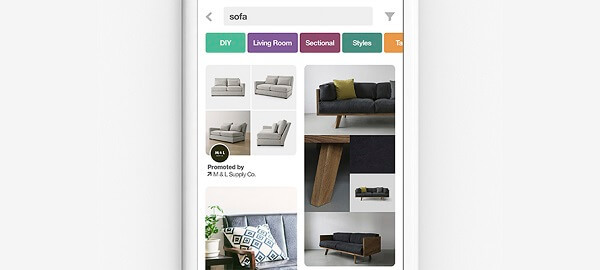Windows 10'da Ekran Parlaklığınızı Değiştirmek için Kaydırıcı Ekleme
Microsoft, Windows 10 / / March 17, 2020
Son Güncelleme Tarihi:

Windows 10, sisteminizi yönetmeyi kolaylaştırmayı amaçlamaktadır, ancak yine de üçüncü taraf bir yardımcı program tarafından en iyi şekilde yapılan bazı şeyler vardır.
Microsoft şu anda tüm sistem ayarlarını klasik Denetim Masası'ndan Windows 10'daki yeni Ayarlar uygulamasına taşıyor. Her yeni sürümde, gittikçe daha fazla sistem yapılandırma ayarı bulacaksınız. Bu, bazı ayarlara erişmeyi kolaylaştırırken, şu anda ekranınızın parlaklığını yönetmenin basit bir yolu yoktur.
İşlem Merkezi ile Ekran Parlaklığını Ayarlama
Dizüstü bilgisayarınızdaki parlaklık seviyesini değiştirmek için İşlem Merkezi'ni açabilir ve Parlaklık'ı tıklayabilirsiniz. düğmesini tıklar, ancak tıkanıklık ve size hassasiyet vermeyen yüzde 25'lik artışlarla ayarlar. kontrol. Hassas kontrol istiyorsanız, Parlaklık düğmesini sağ tıklayıp Ayarlara git.
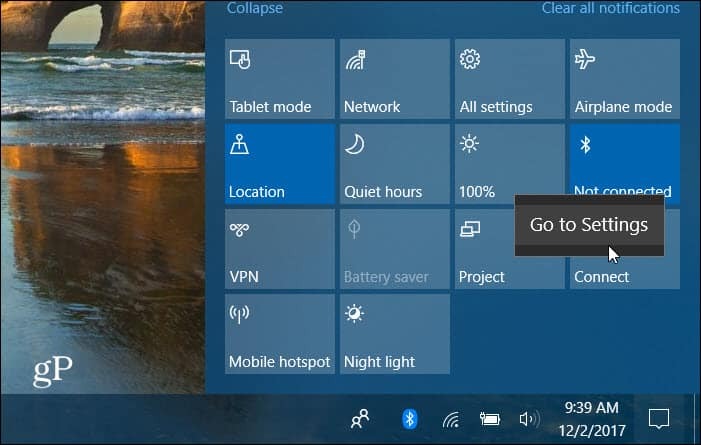
Orada, ekranınızın parlaklığını ayarlamak için bir kaydırıcıya erişebilirsiniz.
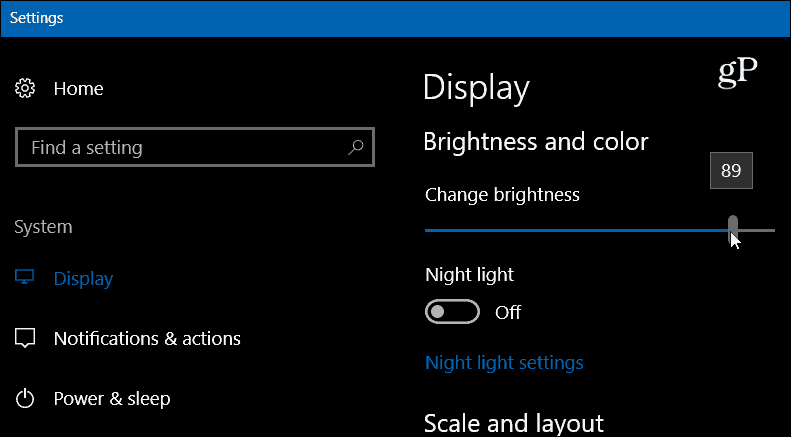
Windows 10'a Parlaklık Kaydırıcısı Ekleme
Adlı ücretsiz yardımcı programı indirin GitHub'dan Parlaklık Kaydırıcısı. Bu, kolay erişim için tepsiye bir parlaklık kaydırma çubuğu simgesi ekler. Yüklenecek hiçbir şeyi olmayan hafif bir uygulamadır ve bir flash sürücüden veya ağ konumundan çalıştırabilirsiniz. Programı hemen açmak için yürütülebilir dosyayı çift tıklamanız yeterlidir. Ekranınızın parlaklık seviyesini sizin için en uygun olana ayarlamak için üzerine tıklayın.
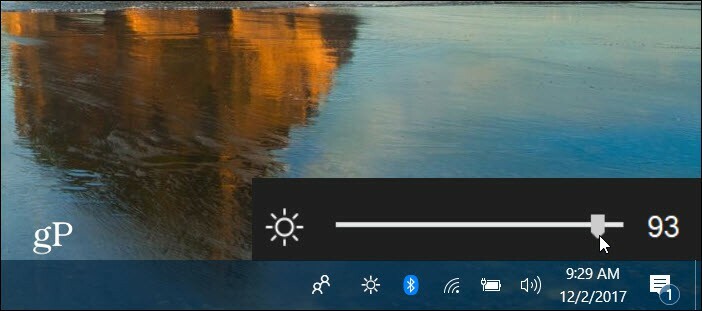
Kapatmak için sağ tıklayın veya başlatma sırasında çalışmasını sağlayın, böylece çok kullanırsanız her zaman orada olur. Aslında, ekran parlaklığını azaltmak kolay bir yoldur pil gücünden tasarruf edin dizüstü bilgisayarınızda.
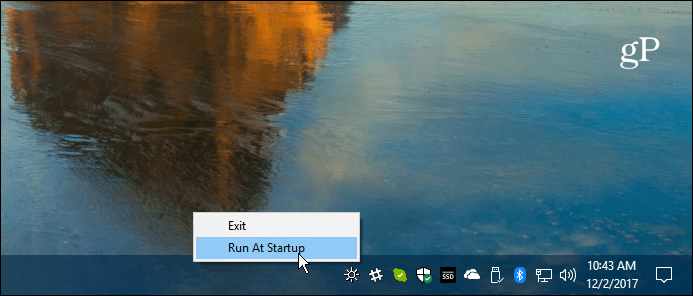
Microsoft, yeni özellikler eklemeye devam ederken, Windows 10ve ekstra yazılım yüklemeye daha az ihtiyaç duyulur, bunun gibi basit ihtiyaçları ele almak, Brightness Slider gibi üçüncü taraf uygulamalar tarafından hala en iyi şekilde çözülür. Bir ayara ulaşmak için farklı ekranlardan oluşan uzun bir listeyi tıklamak zorunda kalmak yerine, bu çok daha kolay hale gelir. Birinci dünya sorunları biliyorum, değil mi?
Bunu Windows 10 dizüstü bilgisayarınızda kullanmak için kullanışlı bir yardımcı program mı buluyorsunuz? Windows için belirli bir ihtiyacı karşılayan favori ücretsiz yardımcı programlarınızdan bazıları nelerdir? Aşağıdaki yorum bölümünde bize bildirin veya Microsoft'taki her şey için bize katılın. Windows 10 Forumları.